ADCENTER (comando) Trova
Quando si fa clic sulla scheda Cartelle o sulla scheda Disegni aperti, vengono visualizzati i due riquadri riportati di seguito, che consentono di gestire il contenuto dei disegni:
- Area contenuto (riquadro destro)
- Vista struttura (riquadro sinistro)
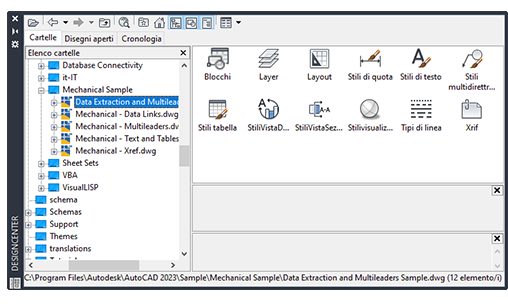
Utilizzare i pulsanti sulla barra degli strumenti nella parte superiore della finestra di DesignCenter per visualizzare e accedere alle opzioni.
Elenco di opzioni
Vengono visualizzate le opzioni seguenti.
Area contenuto
- Cartelle contenenti disegni o altri file
- Disegni
- Oggetti con nome contenuti nei disegni (includono blocchi, riferimenti esterni, layout, layer, stili di quota, stili di tabella, stili multidirettrice e stili di testo)
- Immagini o icone rappresentanti blocchi o modelli di tratteggio
- Contenuto Web
- Contenuto personalizzato sviluppato da applicazioni di terze parti.
È possibile inserire il contenuto in un disegno o in una tavolozza degli strumenti trascinandolo dall'area contenuto o utilizzando il menu di scelta rapida.
Vista struttura
Visualizza i file nel computer e nelle unità di rete, un elenco dei disegni aperti e una cronologia delle ultime posizioni visitate. Selezionare un elemento nella vista struttura per visualizzarne il contenuto nell'area contenuto.
Utilizzare il pulsante per l'attivazione o la disattivazione della struttura ( ) nella barra degli strumenti per aprire o chiudere la struttura.
) nella barra degli strumenti per aprire o chiudere la struttura.
- Scheda Cartelle
-
Visualizza la struttura gerarchica di file e cartelle nel computer e nelle unità di rete, comprese Risorse del computer e Risorse di rete.
È possibile utilizzare NAVIGAADC per spostarsi su uno specifico nome di file, directory o percorso di rete nella vista struttura di DesignCenter.
- Scheda Disegni aperti
-
Visualizza tutti i disegni aperti nella sessione di lavoro corrente, compresi quelli ridotti a icona.
- Scheda Cronologia
-
Visualizza un elenco degli ultimi file aperti in DesignCenter. Quando viene visualizzata la cronologia, fare clic con il pulsante destro del mouse per visualizzare le informazioni sul file o eliminarlo dall’elenco Cronologia.
Barra degli strumenti di DesignCenter
- Carica
-

Viene visualizzata la finestra di dialogo Carica (una finestra di dialogo standard per la selezione dei file). Utilizzare Carica per spostarsi nei file su unità locali e di rete o sul Web, quindi selezionare il contenuto da caricare nell'area contenuto.
- Indietro
-

Torna all'ultima posizione della cronologia.
- Avanti
-

Torna alla posizione successiva della cronologia.
- Cartella superiore
-

Visualizza il contenuto del contenitore di livello superiore rispetto a quello corrente.
- Cerca
-

Visualizza la finestra di dialogo Trova, in cui è possibile specificare criteri di ricerca per individuare disegni, blocchi e oggetti non grafici all'interno dei disegni.
La ricerca restituisce anche il contenuto personalizzato salvato sul desktop (non disponibile in AutoCAD LT).
- Preferiti
-

Visualizza il contenuto della cartella Preferiti nell'area contenuto. La cartella Preferiti contiene collegamenti agli elementi a cui si accede più frequentemente. È possibile aggiungere elementi a Preferiti facendo clic con il pulsante destro del mouse nella vista struttura o nell'area contenuto e selezionando Aggiungi a Preferiti. Per eliminare un elemento da Preferiti, utilizzare l'opzione Organizza preferiti del menu di scelta rapida, quindi selezionare l'opzione Aggiorna del menu di scelta rapida.
Nota: La cartella DesignCenter viene automaticamente aggiunta ai Preferiti.Questa cartella contiene disegni con blocchi personalizzati, da inserire nei disegni. - Inizio
-

Riporta DesignCenter alla cartella iniziale. All'installazione, la cartella iniziale viene impostata su ...\Sample\DesignCenter. Cambiare la cartella iniziale utilizzando il menu di scelta rapida nella vista struttura.
- Commuta struttura
-
Visualizza e nasconde la vista struttura. Nascondere questa vista se si desidera disporre di una maggiore quantità di spazio nell’area di disegno. Quando la vista struttura è nascosta, è possibile utilizzare l'area contenuto per spostarsi da un contenitore all'altro e caricarne il contenuto.

Quando si utilizza la modalità Cronologia nella vista struttura, il pulsante Commuta struttura non è disponibile.
- Anteprima
-

Visualizza e nasconde l'anteprima dell'elemento selezionato in un riquadro sotto l'area contenuto. Se all'elemento selezionato non è associata alcuna immagine di anteprima, l'area di anteprima risulta vuota.
- Descrizione
-

Visualizza e nasconde una descrizione dell'elemento selezionato in un riquadro sotto l'area contenuto. Se viene visualizzata anche un'immagine di anteprima, la descrizione è riportata nell'area sottostante. Se all'elemento selezionato non è associata alcuna descrizione, l'area della descrizione risulta vuota.
- Viste
-
Fornisce diversi formati di visualizzazione del contenuto caricato nell'area contenuto. È possibile selezionare una vista dall'elenco oppure fare di nuovo clic sul pulsante Viste per passare da un formato di visualizzazione all'altro. La vista di default varia in base al tipo di contenuto attualmente caricato nell'area contenuto.

- Icone grandi. Visualizza i nomi degli elementi caricati con icone grandi.
- Icone piccole. Visualizza i nomi degli elementi caricati con icone piccole.
- Elenco. Visualizza i nomi degli elementi caricati sotto forma di elenco.
- Vista di dettaglio. Visualizza informazioni aggiuntive sugli elementi caricati. È possibile ordinare gli elementi per nome, dimensione, tipo e altre proprietà, a seconda del tipo di contenuto caricato nell'area contenuto.